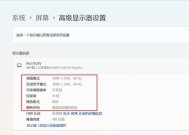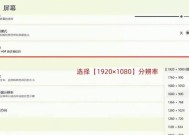显示器黑屏无法显示?快速排查与解决方法是什么?
- 数码百科
- 2025-02-18
- 13
- 更新:2025-01-19 15:52:06
无论是在工作还是娱乐中,显示器扮演着重要的角色。然而,有时候我们可能会遇到显示器突然黑屏的问题,这给我们的工作和生活带来了不便。在本文中,我们将探讨一些解决显示器黑屏问题的有效方法,帮助您迅速恢复正常的显示器使用。
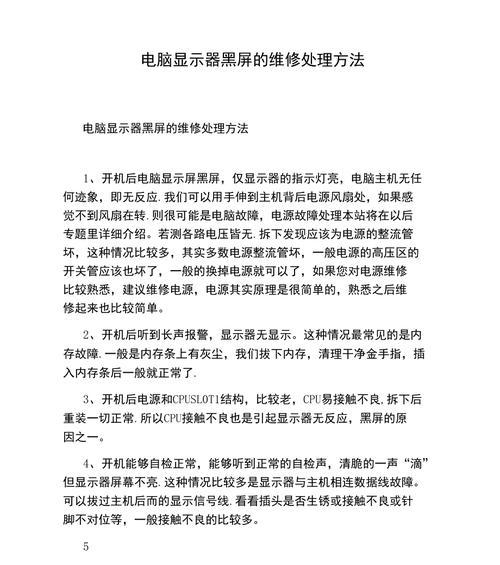
1.检查电源连接:确保显示器的电源线和数据线都连接稳固,并且没有松动或损坏的情况。
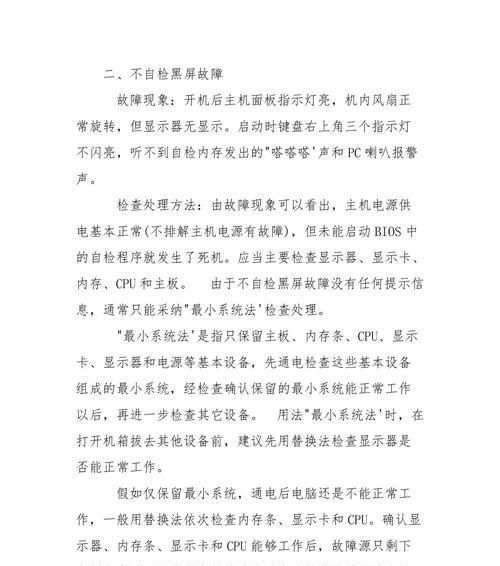
2.检查电源供应:查看电源插座是否正常工作,尝试连接到另一个插座或使用其他电源线进行测试。
3.调整亮度和对比度:尝试调整显示器的亮度和对比度设置,有时过低的亮度或对比度会导致显示器看起来黑屏。
4.检查显示器连接:检查显示器连接电脑的数据线是否松动或损坏,尝试重新连接或更换数据线。
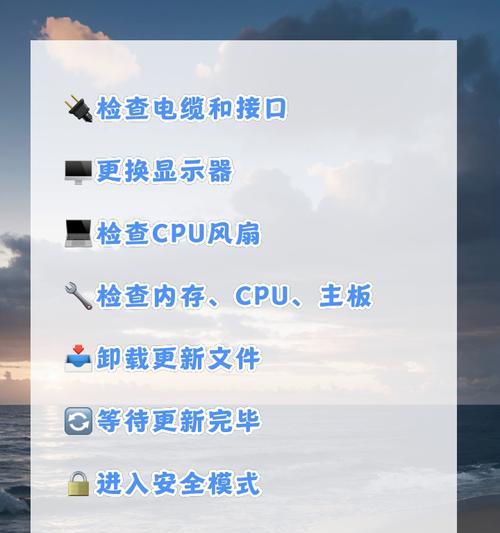
5.检查图形卡驱动程序:确保您的计算机上安装了最新的图形卡驱动程序,过时的驱动程序可能会导致显示器黑屏。
6.检查计算机故障:如果显示器仍然黑屏,尝试连接其他显示器到计算机上,以确定是否是计算机本身的故障。
7.进入安全模式:在启动时按下F8键进入安全模式,如果显示器在安全模式下可以正常工作,那么可能是某个应用程序或驱动程序引起的问题。
8.检查电源管理设置:检查计算机的电源管理设置,确保它们没有导致显示器黑屏或进入待机模式。
9.重置显示器设置:在显示器的菜单选项中查找“重置”选项,尝试恢复到出厂设置来解决可能的配置问题。
10.检查硬件故障:如果以上方法都无效,可能是显示器本身的硬件故障,建议联系专业维修人员进行检修。
11.更新操作系统:确保您的计算机上运行的操作系统是最新版本,某些显示器问题可能与操作系统不兼容有关。
12.检查过热问题:长时间使用或高温环境可能导致显示器过热,将其关闭并让它冷却一段时间,然后再次尝试。
13.重启计算机:有时候简单地重启计算机可以解决显示器黑屏问题,尝试重启计算机并观察显示器是否恢复正常。
14.检查显示器设置:进入计算机的显示器设置,确保分辨率和刷新率与显示器规格相匹配,调整它们可能解决黑屏问题。
15.咨询专业维修人员:如果您无法解决显示器黑屏问题,建议咨询专业维修人员,他们能够提供更准确的故障排除和修复方案。
当显示器遭遇黑屏问题时,我们可以通过检查电源连接、调整亮度和对比度、检查显示器连接等方法来尝试解决问题。如果这些方法无效,我们还可以考虑检查图形卡驱动程序、进入安全模式或重置显示器设置等更高级的解决方案。如果仍然无法解决问题,我们应该联系专业维修人员寻求帮助。通过这些方法,我们能够更好地应对显示器黑屏问题,保证正常的工作和生活。